在群暉NAS備份機上用多種方式運行Docker容器
當前位置:點晴教程→知識管理交流
→『 技術文檔交流 』
在群暉上有多種方式運行Docker容器,直接使用Container Manager在注冊表中下載鏡像再啟動容器是最直觀的方法。群暉上還有別的方式來啟動容器,對比直接在Container Manager上運行有優點也有缺點,下面一起來看看 Container Manager項目首先來看看第一種方式,通過Container Manager中的項目來運行容器。它的原理是通過docker-compose配置文件下載鏡像并運行容器 在運行容器之前,先創建好容器需要存放的文件夾,這里以memos容器為例。打開File Station,在docker共享文件夾下新建memos文件夾 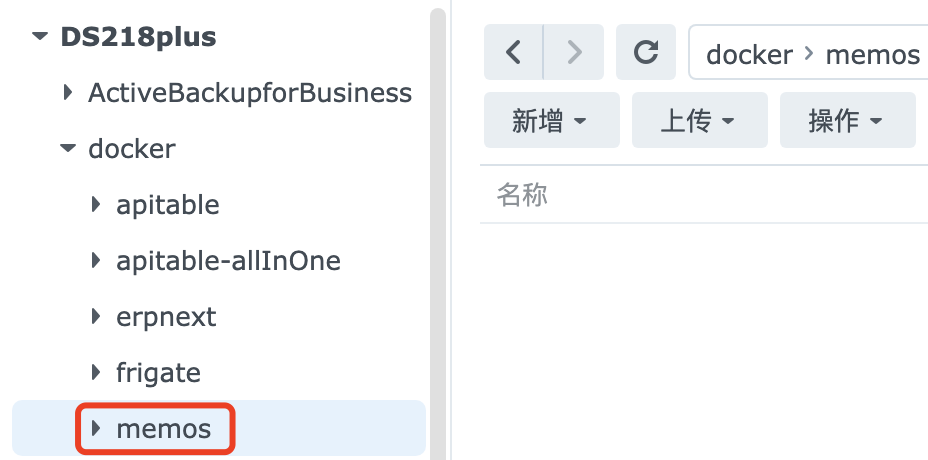 打開Container Manager,在項目下新增一個項目 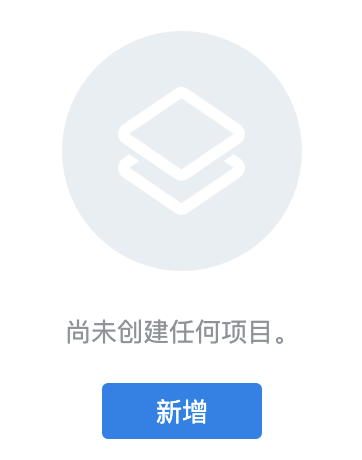 在路徑中選擇docker文件夾,來源選擇創建docker-compose.yml文件,這樣就可以在下面的輸入框中輸入docker-compose命令了 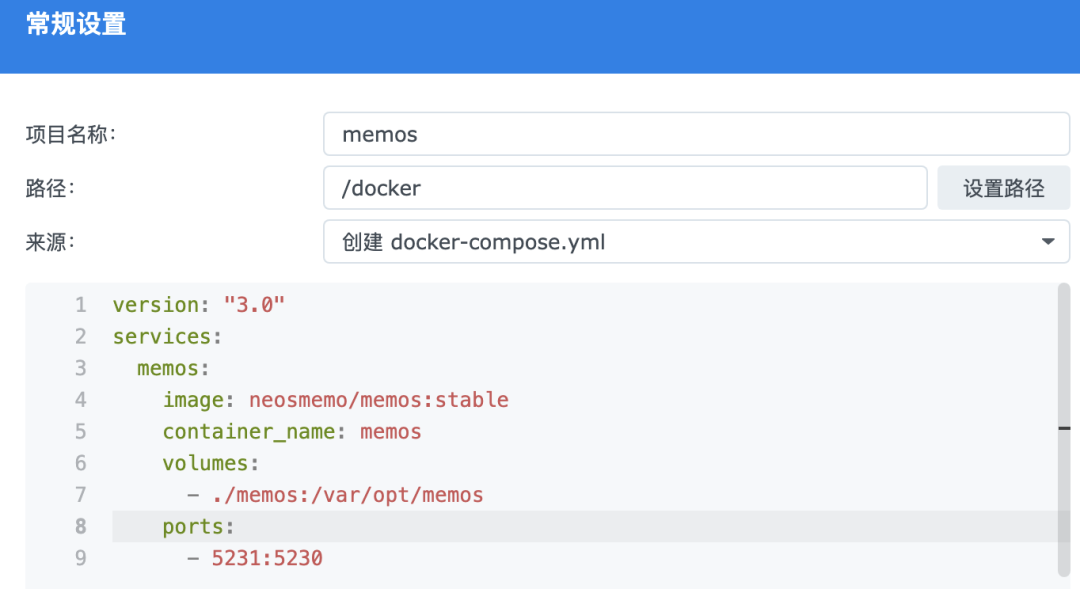 簡單解釋下這段docker-compose命令代表的意思
點擊下一步后,如果不需要設置網頁門戶,則不用勾選 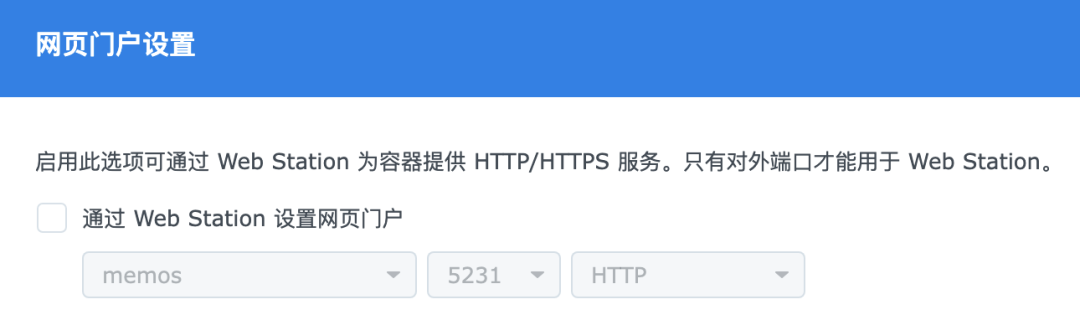 最后點擊完成,就能在彈出窗中看到執行的日志 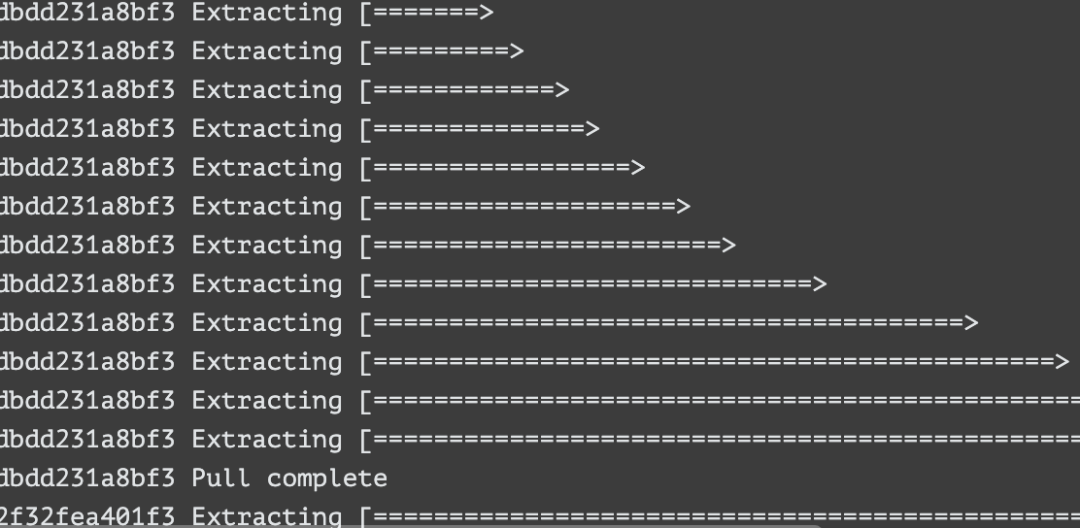 啟動成功后,就是綠色的標志 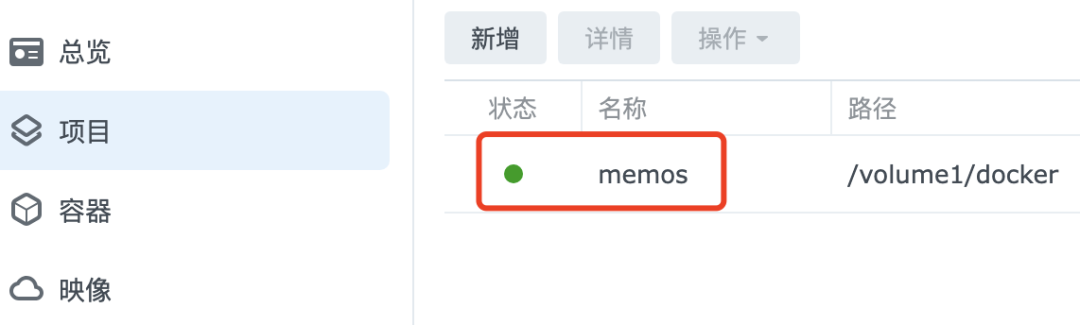 在容器選項下,也能看到啟動的memos容器  打開File Station的docker文件夾,有 一個新的yaml文件被創建,里面的內容其實就是前面那段docker-compose命令 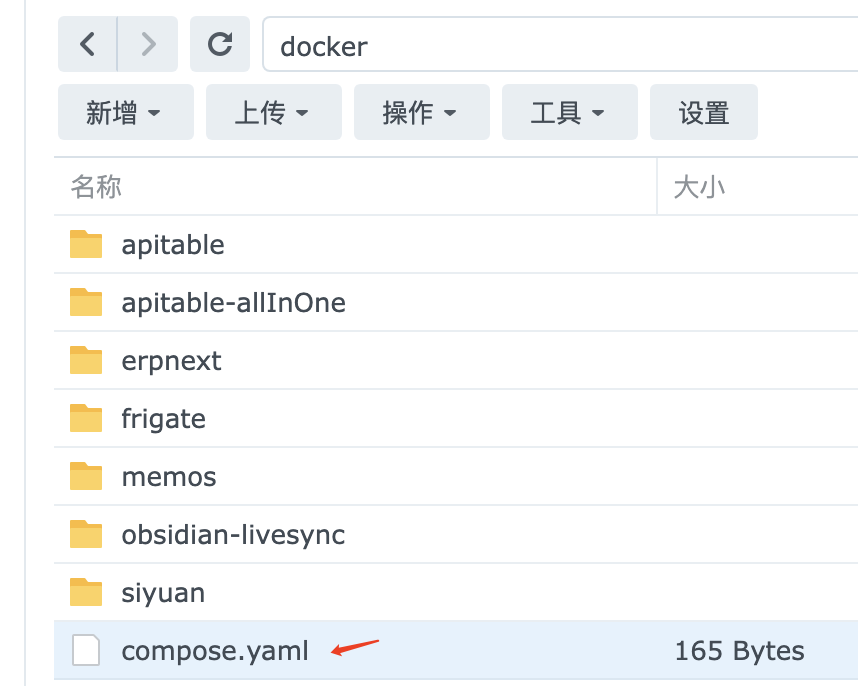 使用Container Manager項目創建容器的好處和運行命令行操作docker-compose文件一樣,非常簡單,如果需要同時啟動互相依賴的兩個或多個容器十分方便,只需編輯好一個docker-compose文件就可以完成復雜項目的構建 任務計劃通過群暉的任務計劃也可以執行docker命令。任務計劃并不是用來啟動容器的,它是一個定時任務,可以把它理解為簡單版的青龍腳本 可以在控制中心找到任務計劃選項 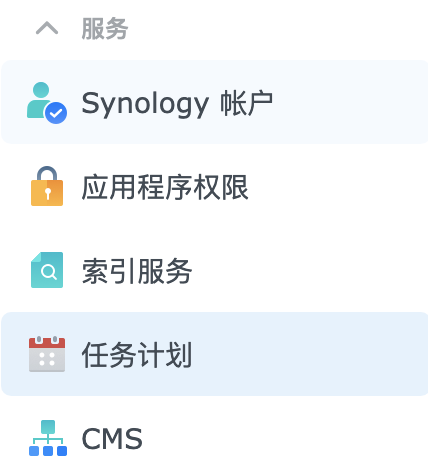 如果想把輸出結果保存下來,可以在計劃任務的設置中選擇一個文件夾位置進行保存 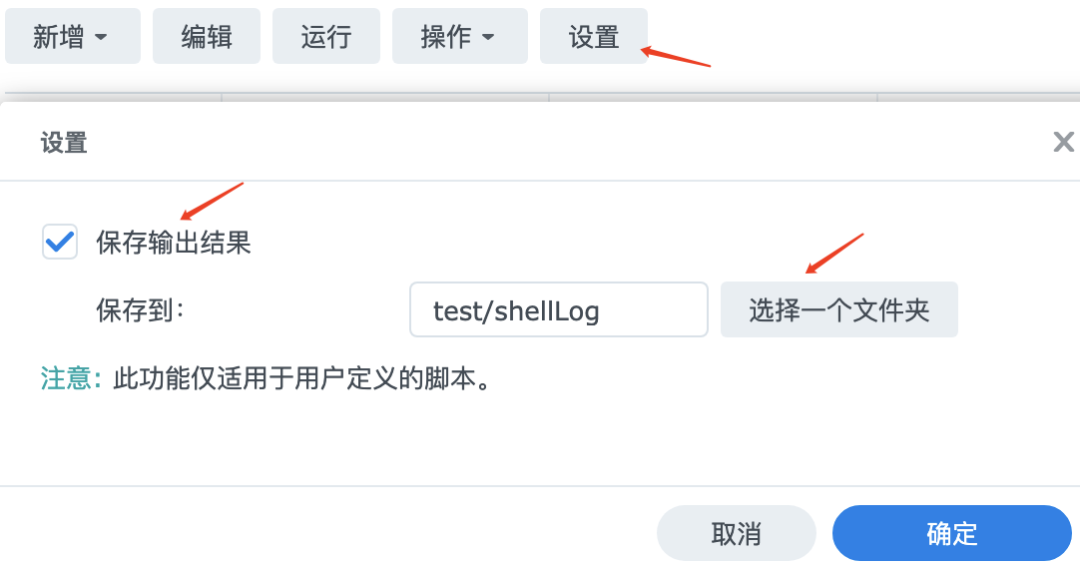 點擊新增按鈕來創建一個新的任務。如果要運行docker命令,則需要選擇用戶賬號為root,否則沒有執行權限  計劃中的配置不用更改,因為不需要周期性去執行這個腳本 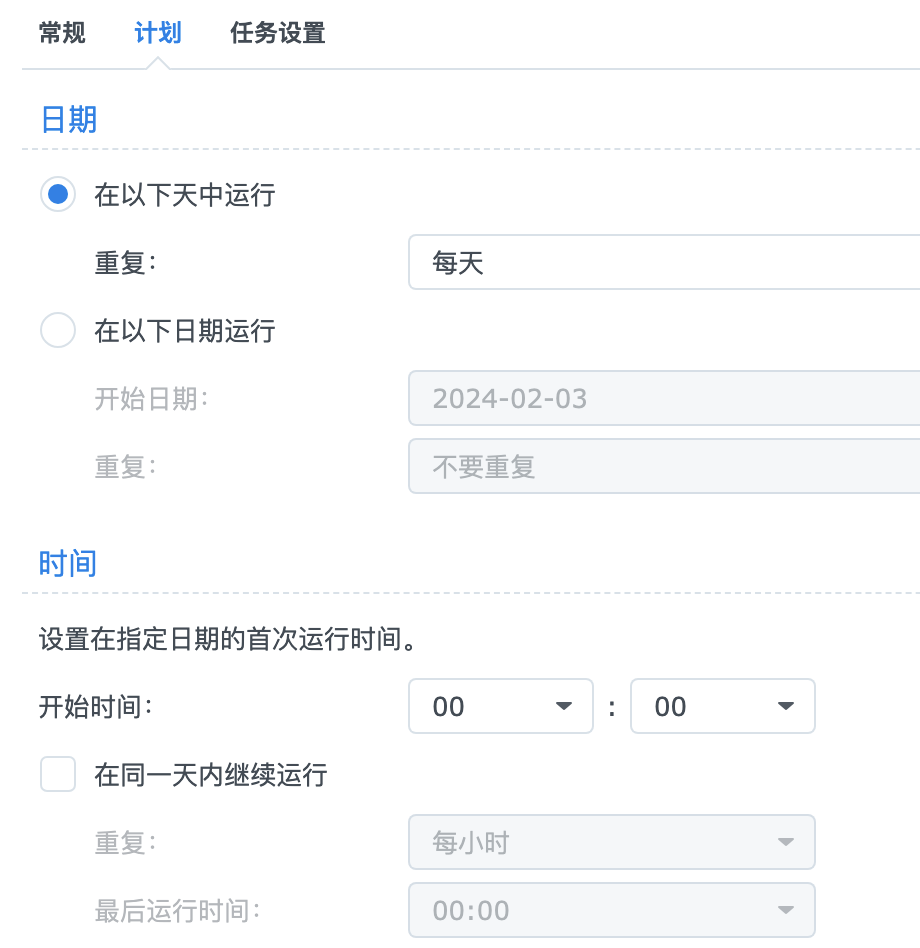 最后就是在任務設置中填入腳本,這里的腳本就是docker命令了,這和前面的docker-compose文件類似,都是拉取鏡像啟動容器。需要注意的是這里docker命令必須要把映射路徑設置為memos文件夾的全路徑 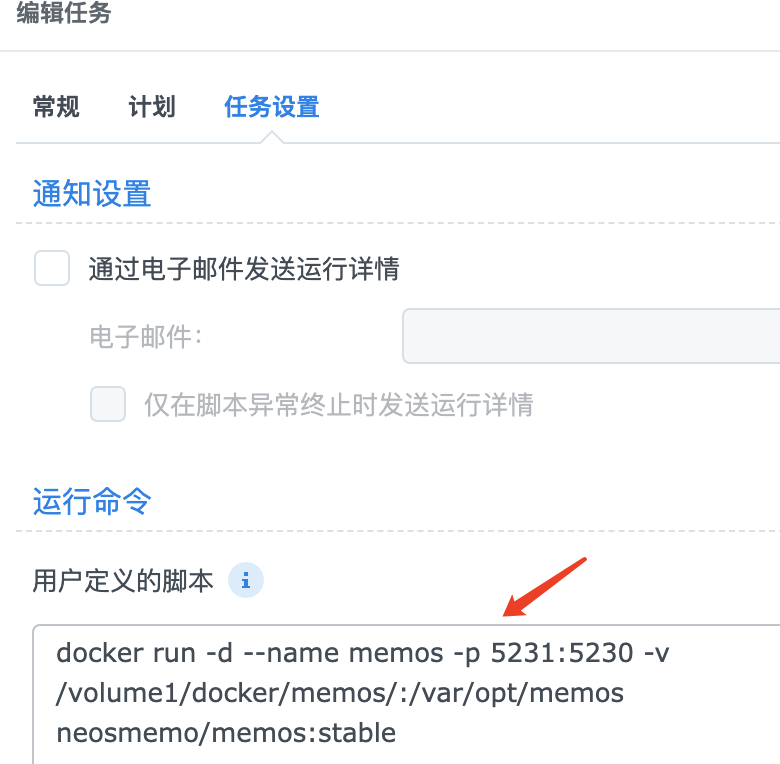 最后點擊確定,就會開始運行當前腳本了。等到鏡像拉取完畢,可以點擊查看結果,沒有錯誤就證明執行成功 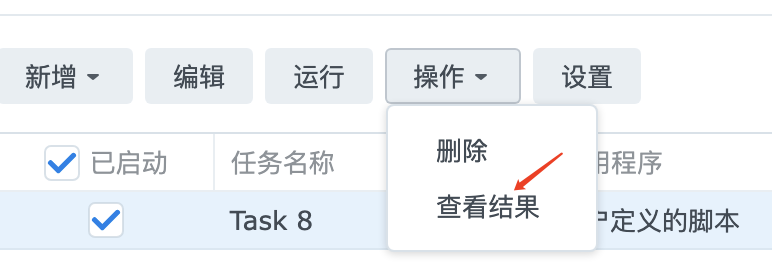 同樣可以在Container Manager中發現新的memos容器被啟動 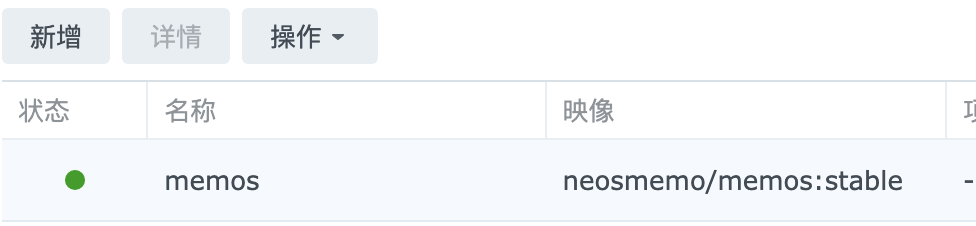 因為任務計劃的腳本會周期性執行,所以執行完docker腳本后,建議把腳本刪除或禁用。在任務計劃中執行命令和在控制面板打開SSH執行命令類似,只是少了一步連接SSH的操作 相比較而言,這種方式運行容器就沒有使用docker-compose配置文件那么直觀。當然和直接在Container Manager手動下載鏡像并設置映射相比較要簡單很多。但是需要注意映射文件夾的路徑一定是要全路徑,不要運行一些未知的腳本,使用root用戶代表最高權限,在運行了其他不安全的腳本時,可能會導致數據丟失或者被植入木馬病毒等風險 SSH群暉的控制面板可以打開SSH功能,這樣可以通過終端直接連接到群暉進行命令行操作 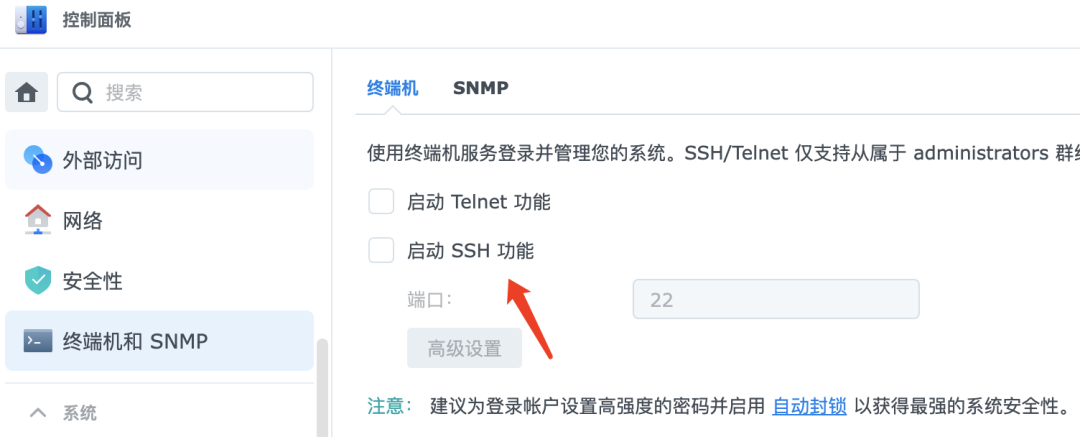 連接后可以同樣執行docker命令,或者用docker-compose文件來啟動容器,具體的操作可以看下面這篇文章 群暉小白系列(二十)群暉Container Manager到Docker容器技術 后記不管是通過Container Manager項目運行容器還是在任務計劃中手動執行計劃,其實都是執行的Docker相關命令,只是群暉通過圖形化界面進行了封裝,讓普通用戶操作更方便、更容易理解 該文章在 2024/2/7 22:14:36 編輯過 |
關鍵字查詢
相關文章
正在查詢... |